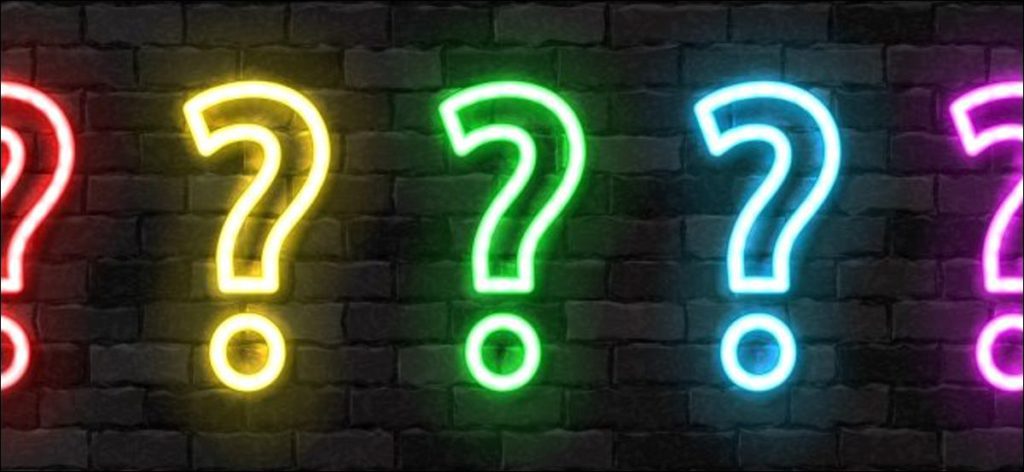Todas las PC con Windows 10 tienen el «Modo de juego» habilitado de forma predeterminada. Microsoft ha promocionado esta característica antes, pero ahora ha pasado a un segundo plano. Curiosamente, algunas personas informan que deshabilitar el modo de juego mejora el rendimiento de algunos juegos de PC.
¿Para qué se usa el «modo de juego» en Windows 10?
Presentado por primera vez en la Actualización de creadores de Windows 10 lanzada en abril de 2017, el «Modo de juego» promete mejorar el rendimiento de muchos juegos de PC.
Aquí está la descripción oficial: Microsoft afirma que el modo de juego «ayuda a lograr una velocidad de fotogramas más estable según el juego y el sistema específicos».
Técnicamente, funciona detectando juegos y dándoles acceso prioritario a los recursos de su computadora. El juego en el que te estás enfocando obtiene más recursos de CPU y GPU, mientras que otras aplicaciones y procesos en segundo plano obtienen menos. Esto solo funciona si Windows 10 detecta que estás jugando.
el de Microsoft explicación limitada El Modo Juego también indica que en el Modo Juego, Windows Update no instalará automáticamente los controladores de hardware ni le notificará que reinicie su PC mientras está jugando. Esto reducirá las interrupciones.
¿El modo de juego mejora el rendimiento?
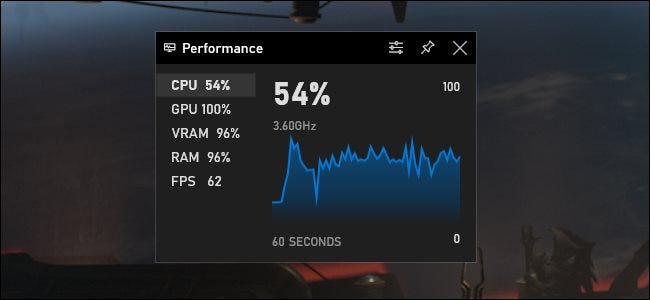 Esta ventana de rendimiento flotante se puede encontrar en la barra de juegos de Xbox en Windows 10.
Esta ventana de rendimiento flotante se puede encontrar en la barra de juegos de Xbox en Windows 10.
El modo de juego puede mejorar o no el rendimiento de los juegos de su PC. Dependiendo del juego, el hardware de tu PC y lo que tengas en segundo plano, es posible que no veas la diferencia.
Verá el mayor aumento en el rendimiento de los juegos cuando un juego compita por recursos con otros programas que se ejecutan en su PC. Si su PC tiene muchos recursos de CPU y GPU, el Modo de juego probablemente no sirva de mucho.
Una prueba de 2017 de Reproductor de PC descubrió que el modo de juego mejoraba un poco el rendimiento del juego en hardware de gama baja. Sin embargo, esto se produjo a expensas de las tareas en segundo plano: con el modo de juego habilitado, no era posible reproducir un video de YouTube en segundo plano mientras se jugaba sin que la reproducción de video tartamudeara. Es una compensación: durante el juego, los recursos se toman de las tareas en segundo plano y se entregan al juego.
¿Por qué está habilitado de forma predeterminada?
El modo de juego intenta detectar automáticamente cuando estás jugando y solo se activa si Windows cree que lo estás. Entonces, si usa navegadores web y software de oficina todo el día, el modo de juego no hace nada en absoluto.
Sin embargo, cuando inicia un juego, el modo de juego de Windows 10 entra en vigencia y prioriza ese juego sobre todo lo demás en su PC. Entonces, ¿por qué el modo de juego no estaría activado de forma predeterminada? No hace nada a menos que Windows crea que estás ejecutando un juego.
El modo de juego a veces puede causar problemas.
Algunos usuarios de Windows han informado que algunos juegos se ejecutan más lentamente con el modo de juego habilitado. Suena extraño, y seguro que no debería funcionar de esa manera, pero a veces lo hace.
Por ejemplo, en mayo de 2020, Gurú 3d escribió sobre informes del modo de juego que causan tartamudeo y congelación de pantallas con hardware de gráficos NVIDIA y AMD.
¿Por qué pudo pasar esto? Bueno, todo lo que tenemos es especulación. Sin embargo, al asignar más recursos de hardware a un juego de PC y despriorizar las tareas en segundo plano, el modo de juego teóricamente podría quitar recursos de tareas importantes en segundo plano, haciendo que el sistema se bloquee o ralentice el juego. O tal vez solo hay algunos errores extraños en el modo de juego con juegos específicos o controladores de gráficos. Windows es muy complicado.
De cualquier manera, si tiene algún problema extraño (tartamudeo, congelación, bloqueos o FPS bajo en general) al jugar un juego de PC, es posible que desee desactivar el modo de juego y ver si eso soluciona su problema. Este es un paso útil para la solución de problemas.
Cómo activar y desactivar el modo de juego de Windows 10
Para controlar el modo de juego, abra la ventana Configuración desde el menú Inicio o presionando Windows + i. Dirígete a Configuración> Juegos> Modo de juego.
Aquí solo encontrará una configuración: el modo de juego, que puede activar o desactivar. Por defecto, está habilitado. Si desea desactivar el modo de juego, simplemente haga clic en el interruptor y configúrelo en «Desactivado».
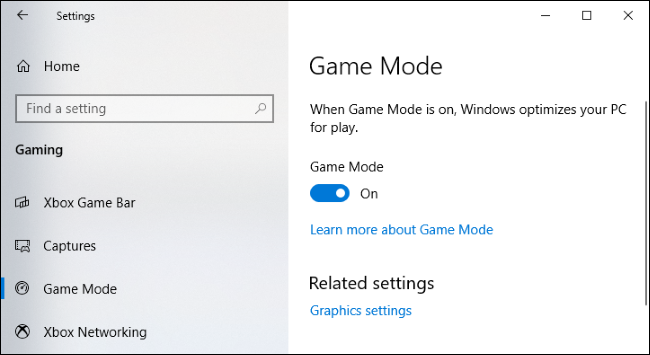
Eso es. En las versiones modernas de Windows 10, no hay forma de activar o desactivar manualmente el Modo de juego para un juego individual. En la Actualización de creadores de 2017, podía activar o desactivar el modo de juego para juegos específicos en la interfaz de la barra de juegos de Xbox, pero esa opción ya no existe. A partir de la actualización de octubre de 2020 de Windows 10, no la encontrará en ninguna parte de la barra de juegos de Xbox moderna.
Todo lo que puede hacer es activar o desactivar el modo de juego de todo el sistema. Si Windows cree que estás jugando un juego, Windows activará la configuración del Modo Juego. Si Windows no detecta que estás jugando, no hay forma de activarlo manualmente.
Sin embargo, no se preocupe: incluso si Windows no se da cuenta de que está jugando un juego y activa el Modo Juego, probablemente no se esté perdiendo mucho.